Veelgestelde vragen BricsCAD
De meest actuele systeemvereisten voor BricsCAD vind je op deze pagina.
Met onderstaande link kom je op de download pagina voor BricsCAD. Meld je aan als je dat nog niet eerder gedaan hebt, of log in met je account. Na downloaden en installeren, kun je de BricsCAD versie instellen die je wilt proberen met het commando RUNASLEVEL.
Als je de software opstart, en je kiest Shape, dan ziet de software er SkethUp-achtig uit.
De Shape software is de GRATIS versie van BricsCAD waarmee je eenvoudig 3D modellen maakt. Die modellen kun je weer verder gebruiken in BricsCAD BIM.
Als je de testversie van BricsCAD wilt gebruiken, klik dan op de blauwe knop “Start Trial”.
De knoppen Drafting, Modeling, Mechanical en Bim worden dan actief en kunnen gekozen worden.
BricsCAD netwerkversie werkt met een License server van Reprise. Dit is software dat werkt op computers met Windows of Linux, niet op Mac (Behalve als je Parallels draait). Deze software deelt als het ware de licenties uit, tot het maximaal aantal licenties dat is aangekocht.
Wel kunnen er Mac’s in het netwerk gebruik maken van de beschikbaar gestelde licenties.
Om een netwerklicentie beschikbaar te maken in BricsCAD op een clientcomputer, moet de netwerkbeheerder eerst een netwerklicentieserver van Reprise Software installeren.
Bricsys Network License Manager is een apart programma dat de server installeert. Na het starten van de netwerklicentieserver kunt u deze configureren via een webinterface.
Net zoals BricsCAD een licentiebestand nodig heeft om te draaien, heeft de netwerklicentieserver een netwerklicentiebestand nodig dat u online of handmatig kunt activeren.
U kunt een netwerklicentie slechts één keer activeren en deze is vergrendeld op de server.
Zodra de netwerklicentie is geactiveerd en de server is gestart, kunt u de netwerklicentie in BricsCAD op een clientcomputer gebruiken.
kijk hier voor meer informatie:
Ja, dat kan.
Om er voor te zorgen dat de client computer toegang heeft tot de licentieserver, moeten er enkele poortjes ingesteld worden door de IT specialist. Omdat BricsCAD niet alleen via TCP poort 5053 werkt, moet er nog een poort worden geopend. Dit is normaal gesproken een dynamische poort, maar die kun je vast zetten door de regel ISV bricsys port=xxxxx in de .lic file te zetten. Het poortnummer kan opgevraagd worden vanaf de RLM administrator webpage.
Hierna met reread/restart de licentieserver verversen.
Hier twee bruikbare links om de license server in te richten:
De netwerkversie van BricsCAD communicator wordt gelijk opgestart met de BricsCAD licentie.
Als je meer licenties BricsCAD hebt draaien dan licenties Communicator, kan het zijn dat je de Communicator niet kunt opstarten, terwijl niet iedereen de BricsCAD Communicator gebruikt.
Dan moet iemand die de communicator niet nodig heeft de licentie terug geven
Commando: LICENSEMANGER
selecteer de Communicator licentie en geef die terug aan het netwerk met RETURN.
De licentie staat nu weer op de fileserver en kan door een ander gebruikt worden.
Wil je gebruik maken van de nieuwe BricsCAD release? Doorloop dan de volgende stappen:
- Log in op www.bricsys.com en ga naar je License Key overview in ‘My Account’
- Kopieer je nieuwe licenties
- Download de laatste BricsCAD versie, installeer deze en activeer je licentie met je nieuwe License Key
Als je vragen hebt die niet direct door een van onze support engineers beantwoord kunnen worden, kun je ook de meeste zaken opzoeken op de Bricsys website, of een support aanmaken.
ALGEMEEN SUPPORT OP DE BRICSYS WEBSITE.
Ga naar de website, waar je een schat aan (Engelstalige) informatie vindt: Naar Bricsys support
SUPPORT INDIENEN BIJ DE MAKERS VAN DE SOFTWARE.
Ga naar de BricsCAD website en log in met je account.
Link naar Bricsys.com
Rechts bovenin kun je inloggen.
Daar zie je ook “Mijn support requests” staan.
Klikken op “Mijn support requests” toont een pagina met links een menu met “Mijn support aanvragen”.
Met de blauwe knop rechts kun je een nieuw supportverzoek doen en je vraag invoeren.
Aangezien hier ook het antwoord of tegenvraag komt, adviseren we je hier dagelijks te kijken, zodat je probleem/vraag zo snel mogelijk opgelost wordt en je weer slagvaardig verder kunt.
Je hebt de software aangekocht, je hebt een licentiecode gehad, maar je weet niet hoe de software te downloaden en te activeren.
Lees dan onze blog met uitgebreide beschrijving : aan-de-slag-met-je-bricscad-licentie
Voor de netwerk installatie moet een licentieserver op de fileserver geinstalleerd worden. In een licentiefile staan de beschikbare licenties die worden uitgedeeld in hert netwerk, totdat deze allemaal uitgedeeld zijn. Als een persoon stopt met de netwerklicentie, komt deze weer vrij voor een ander..
De software moet op de lokale computer worden geinstalleerd.
Download het volgende bestand met de instructies: Windows-network-license-server-setup
Als je BricsCAD hebt, dan mag je de software installeren op je werkplek, en daarnaast ook op een thuis-PC, of notebook om bij klanten te kunnen werken bijvoorbeeld. Gebruik tijdens installatie dezelfde gegevens als bij de eerste werkplek-installatie.
Heb je een Netwerkversie van BricsCAD, dan kun je ook thuis gebruik maken van je netwerk-licentie.
Zorg wel, dat er een internet-poortje openstaat, zodat je de licentie ook thuis kunt benaderen.
Een andere manier is met ROAMING te werken. Met ROAMING kun je instellen dat je de licentie bijvoorbeeld 5 dagen (kun je zelf instellen) kunt gebruiken zonder netwerkverbinding (dus bijvoorbeeld thuis of ergens op locatie.) Als je dan weer verbinding hebt met het netwerk, dan kun je daarna weer automatisch opnieuw die b.v. 5 dagen los van het netwerk gebruiken.
Je krijgt BricsCAD niet geinstalleerd omdat Apple het bestand niet vertrouwt.
Zie ook onderstaande schermafdruk.
Als je de software gewoon via de bricsys.com website download, dan bevat de installatie geen schadelijke software.
Onderstaande is afkomstig van specialisten van Bricsys:
This is a known issue. Apple could not notarize our product and manual permission is required.
As a workaround, please follow the next steps:
- after you start the installation and the error appears;
- go to “System preferences” > “Security and Privacy” > “General” tab > click “Open anyway” on the bottom right corner of the dialog;
- select “Open” at the warning and the installation process should begin.
Hiermee kun je weer verder met de installatie van je BricsCAD software.
Als je wilt bematen in de model-ruimte van je tekening, kan het zijn dat pijlpunten en bematingsteksten veel te klein zijn. Maak dan een aangepaste bematingsstijl met het DIMSTYLE commando. Wil je het snel aanpassen, klik dan op je bemating of selecteer je bematingen en pas de overall scale aan in de Properties. Zie de rode cirkel in onderstaande figuur.
Als je een BricsCAD netwerk versie opstart, wordt een licentie door de license manager uitgegeven. Als je stopt met in BricsCAD te werken, maar je sluit de software niet af, dan blijft de licentie ongebruikt staan op de PC. Dan kan het zijn dat een andere collega niet kan werken, omdat er geen licenties meer vrij zijn.
Dit is op te lossen met een TIMEOUT.
De TIMEOUT-regel stelt de time-out in, voor inactiviteit van een licentie in op een X aantal seconden. Als BricsCAD gedurende die periode geen contact maakt met de licentieserver, zal de licentieserver de licentie terugnemen en op die PC laten weten dat er een time-out is opgetreden voor de licentie.
De standaard minimum TIMEOUT in RLM is 3600 seconden (1 uur). Je kunt het wel hoger instellen.
Het bewerken van de RLM-server TIMEOUT-optie kan op twee manieren worden gedaan:
– bewerk het bricsys.opt-bestand in de installatiemap van Network License Manager of
– op de webinterface van de Network License Manager> blader naar localhost: 5054 / home.asp op de licentieserver>
klik op “Status” in het menu aan de linkerkant> klik op “bricsys” in de OPTIONS-kolom voor de bricsys ISV-rij.
Eenmaal bewerkt, herlees / herstart je de licentieserver.
De regel invoeren als: TIMEOUT [aantal seconden]
Met een Netwerkversie van BricsCAD kun je inderdaad in een Cirtix omgeving werken.
Natuurlijk moet het netjes worden ingericht.
Hiervoor hebben we enkele links voor je.
- Install and use BricsCAD on a Citrix server
- Registry settings and files installed by BricsCAD
- BricsCAD registry structure
We hebben een document met alle informatie voor AutoCAD gebruikers.
Download hier de pdf: BricsCAD-for-AutoCAD-Users
Start BricsCAD en klik bovenin op Help, en in het menu dat dan verschijnt op License Manager.
Daarna kom je op dit scherm en daar kan je Communicator activeren!

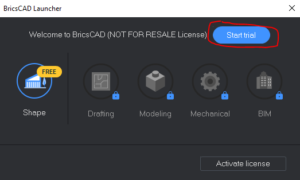

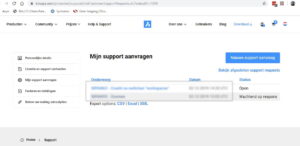


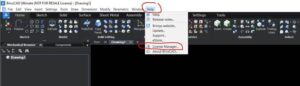
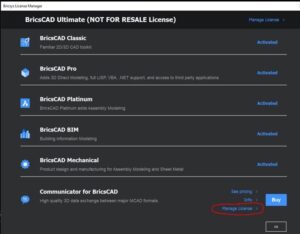

 © All rights reserved • CADkoop Nederland B.V. 2023 •
© All rights reserved • CADkoop Nederland B.V. 2023 •